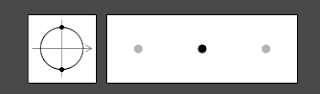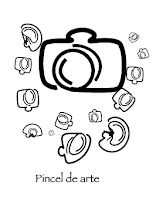ILUSTRACIÓN VECTORIAL: NOVIEMBRE
Carpeta


¿Cómo hacer la curva de la pestaña? (imagen de arriba)
Se hace un rectángulo, y cerca de la esquina que se quiere curvar, "se crean", se ponen dos puntos de ancla y el del centro se elimina.
El resultado final de la carpeta sería este:
Para ello, primero he obtenido las medidas de la carpeta, ancho y alto, medidas de las pestañas, donde va colocado el texto y las imágenes, medidas de todo.
Medidas:
Cada cara de la carpeta mide (imagen de abajo)

El rectángulo pequeño (sin la pestaña con la que se pega)
Tiene que haber en total tres capas, cada una con su nombre correspondiente

Hay que hacer dos mesas de trabajo por capa.
Medidas:
Cada cara de la carpeta mide (imagen de abajo)

El rectángulo pequeño (sin la pestaña con la que se pega)
Tiene que haber en total tres capas, cada una con su nombre correspondiente

Hay que hacer dos mesas de trabajo por capa.


¿Cómo hacer la curva de la pestaña? (imagen de arriba)
Se hace un rectángulo, y cerca de la esquina que se quiere curvar, "se crean", se ponen dos puntos de ancla y el del centro se elimina.
Después con unos colores de Pantone específicos, se colorea.
PANTONE 381 C (PANTONE SOLID COATED) (verde directo)
PANTONE PROCESS BLACK (PANTONE PROCESS) (negro)
Así solo necesitaremos dos planchas a la hora de mandarlo a imprimir, de esta forma nos ahorramos las planchas de la cuatricromia (4 planchas)
Así solo necesitaremos dos planchas a la hora de mandarlo a imprimir, de esta forma nos ahorramos las planchas de la cuatricromia (4 planchas)
La portada en negro y la contraportada en verde, como se puede ver en la primera imágen.
Luego se dibuja el diseño, los círculos con las medidas exactas, las letras, etc
Y se colorean los dibujos.
Luego va el barniz, en otra capa.
Esta es algo más difícil, las partes que van barnizadas, se colorean con un color y ese color se renombra.

En estas imágenes se puede apreciar cómo se renombra un Pantone.
Una vez terminada esta capa, se pasa a la última, la del troquel y hendido.
Esta es la más complicada.
Primero, hay que unir toda la carpeta, con el buscatrazos unir.
A la carpeta sin el diseño y el barniz se le da un desplazamiento en Objeto - trazado - desplazamiento de
3 mm.
Luego el primer contorno ( el que no era de desplazamiento) se copia y se pega, se le quita el relleno y el trazo se sube a dos puntos y se le pone de un color vistoso, en este caso rosa.
También hay que poner las marcas de plegado, pero se tienen que colocar fuera de la carpeta
En esta imagen (la de la derecha) en los círculos se pueden ver las líneas de plegado. También se puede observar la línea rosa, el contorno rosa.
Al final, cuando ya se ha terminado todo, en el pdf, se puede ver las planchas que se van a utilizar en herramientas - producción de impresión - previsualización de salida.
Y se colorean los dibujos.
Luego va el barniz, en otra capa.
Esta es algo más difícil, las partes que van barnizadas, se colorean con un color y ese color se renombra.

En estas imágenes se puede apreciar cómo se renombra un Pantone.
Una vez terminada esta capa, se pasa a la última, la del troquel y hendido.
Esta es la más complicada.
Primero, hay que unir toda la carpeta, con el buscatrazos unir.
A la carpeta sin el diseño y el barniz se le da un desplazamiento en Objeto - trazado - desplazamiento de
3 mm.
Luego el primer contorno ( el que no era de desplazamiento) se copia y se pega, se le quita el relleno y el trazo se sube a dos puntos y se le pone de un color vistoso, en este caso rosa.
También hay que poner las marcas de plegado, pero se tienen que colocar fuera de la carpeta
En esta imagen (la de la derecha) en los círculos se pueden ver las líneas de plegado. También se puede observar la línea rosa, el contorno rosa.
Al final, cuando ya se ha terminado todo, en el pdf, se puede ver las planchas que se van a utilizar en herramientas - producción de impresión - previsualización de salida.